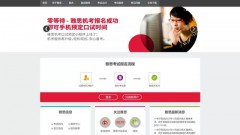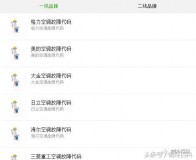1.ps颜色设置的正确设置,ps色彩设置的正确设置
1、在PS中的“编辑”下拉菜单中可以找到颜色设置,这个设置需要做一些更改,才可以保证色彩的准确。
2、可以看见的是PS 的默认的颜色设置,其实我们可以根据需求的不同对其进行更改。
3、将默认的更改为自定义,然后将RGB更改为Adobe RGB(1998,这个在RGB中的色域是最广的。
4、自定义CMYK色彩模式。在CMYK菜单下选择“自定CMYK”下面的设置框,将幽默颜色设为“的颜色”,是东洋墨特性。一般使用的四色幽默基本。
5、油墨总量限制,有些默认的值是400%,属于一个理论的值。油墨总量就是C、M、Y、K的油墨总的用量。
2.PS颜色设置的有几种,ps中设置颜色的五种方法
1、第一种方法:执行图像调整,找到色相饱和度。在全图位置找到替换的色相。
2、调整色相,使用吸管来进行添加颜色范围,就类似我们使用魔棒工具进行添加选区一下。
3、第二种方法:图像菜单/调整/替换颜色,这个是专门用来替换颜色的一个命令,使用方法和色相饱和度有些相似,这里面可以随时调整容差,对色彩范围进行调整。在实际工作中用的比较多。
4、第三种方法:使用颜色替换工具来进行完成。
5、模式选择“颜色”三个吸管分别是连续、一次、背景色板,连续拖动鼠标时会将图片进行连续上色。
6、先设置前景色,然后在需要改变颜色的位置按住鼠标不放手,然后进行拖动,比如当前这张花的图片,我想改变黄色花的颜色,这时鼠标按住不放手,进行拖动就会把花色花颜色替换,并且不影响其他的颜色。
7、背景色板,先使用吸管,按Alt在要替换颜色的位置吸一下(吸背景色),然后拖动鼠标,会把我图像中和背景色相同的颜色进行替换。
8、深度应用:平时替换颜色时,难免会遇到类似照片,比如我们要替换红色,但是我们替换时皮肤也会被替换,这时候我们应该这样操作。
9、首先点击图层旁边的“创建填充或调整层”,然后选择色相饱和度,这个时候会单独创建一个图层。选择的方法和我们刚才所讲的色相饱和度是一样的。
10、然后选择画笔,前景色设置为黑色,选择图层蒙版,在皮肤位置进行涂抹。
3.ps首选项性能设置,ps首选项怎么调流畅
1、首先运行电脑上的PHOTOSHOP CS5软件,进入到主工作界面。
2、点击【编辑】菜单下的【首选项】,选择【常规】命令,打开设置窗口,或者在主界面直接按快捷键Ctrl+K迅速打开界面。
3、第一个是【常规】选项卡,拾色器和图像插值一般保持默认不作改动;下方的选项框中可以按照自己的需求点击勾选或者取消,PS就会相应的进行操作的变化。
4、第二个【界面】,这里分为常规、面板和文档、界面文本三项。常规中可以通过改变下拉选项变化画布边缘样式;面板和文档改变工作区风格;界面文本可以设置PS显示的语言和字体大小。
5、第三个【文件处理】,设置存储选项和Camera Raw选项,因为CS5版本没有预置这项功能,所以这个按钮不可以设置。
6、第四个【性能】,这一项中分为四部分:内存使用、历史记录与缓存、暂存盘、显示性能GPU。内存使用中可以根据自己电脑的配置高低,左右调节滑块到一个适合值,达到PS和电脑系统负载均衡运行;历史记录项的设置可以改变我们在图片处理过程中撤销操作的次数,默认是20步;暂存盘可以改变PS运行时生成临时文件的位置,建议选择一个磁盘空间最大的分区作为暂存;如果出现视觉效果不好或运行总体下降的现象,可以设置显示性能GPU参数。
7、第五项【光标】,设置左侧工具栏中画笔的显示光标形状,模式,让用户朋友选择更加适合自己的图形操作,同时可以改变画笔预览颜色为自己喜欢的色彩。
8、第六项【透明度与色域】,可以在这里设置工作区画布无填充透明背景的方格样式模式,点击下拉箭头选择。
9、第七项【单位与标尺】,这里可以设置数值单位和文字单位,并且设置新建文档的默认分辨率值,还可以更改点的运算模式选择。
10、第八项【参考线、网格、切片】,可以改变文档中添加的参考线颜色,样式是直线还是虚线;网格的颜色、样式、间距参数以及切片的颜色修改。
11、【增效工具】和【文字】两个选项保持默认不做修改即可。
12、最后,点击右上角的确定按钮保存修改设置。重新启动PHOTOSHOP软件就可以应用设置好的方案了。
4.ps渐变色怎么设置,ps渐变色背景怎么设置
1、进入ps主页面,打开一张图片。
2、打开工具栏中的“渐变工具”,双击上方的“渐变编辑器”。
3、在渐变编辑器窗口中选择一个渐变的样式,“渐变类型”为“实底”并进行“平滑度”调整,滑动渐变颜色的滑块,调整渐变颜色的位置,点击“确定”。
4、按住鼠标左键进行垂直或者平行拖动,松开鼠标,即可将设置的渐变效果使用在图片上。
5.ps自动保存怎么设置,ps默认存储位置怎么改
1、首先我们打开ps,点击“编辑”,选择“首选项”中“文件处理”选项。
2、然后我们在该页面中勾选“后台储存”。之后我们在该页面中勾选“自动存储恢复信息时间间隔”,然后自行设置自动保存的时间间隔即可。